色阶效果可以通过单独调整各通道的亮度来改变图像颜色。可以快速调整图像中的高光阴影和中间调。下面来说说具体用法。

方法/步骤
-
1
打开PS软件,导入需要的图像,点击菜单栏【图像】——【调整】——【色阶】。快捷键是CTRL+L。
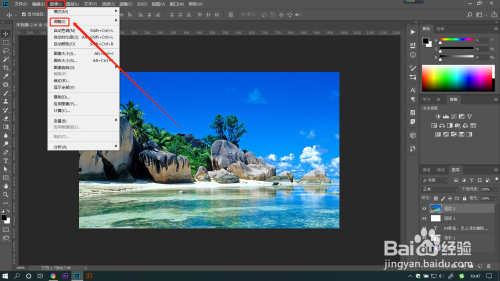
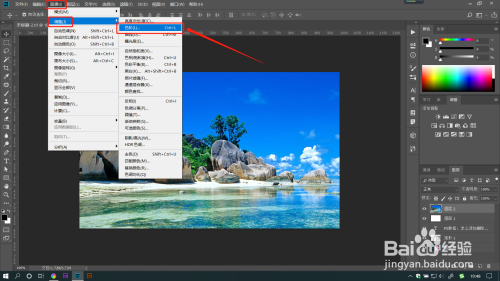
-
2
在打开的对话框中,点击【预设】后的下拉框,有多种预设效果可以选择。
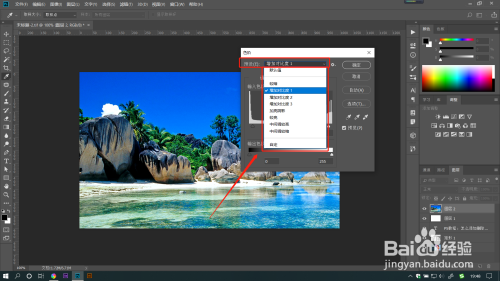
-
3
点击【通道】下拉框,有4种通道可以选择,这样好对应单独调整各通道亮度。
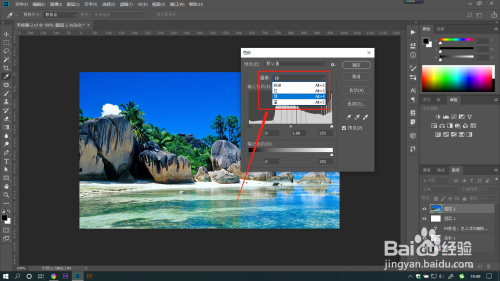
-
4
可以根据直方图拖动输入色阶中的【阴影】【中间调】【高光】滑块,来调整对应通道的三种指数。
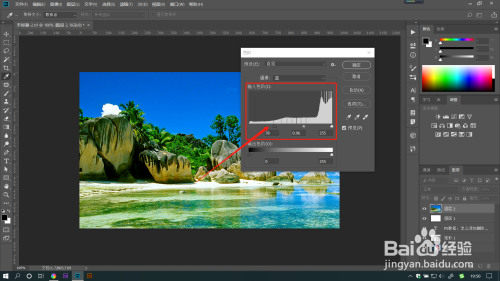
-
5
拖动【输出色阶】中的滑块可以调整输出阴影和输入高光。
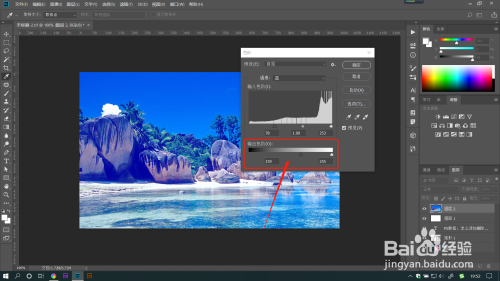
-
6
在【预览】图标上方有3个吸管,分别是用来设置图像【黑场】【灰场】【白场】的,选择对应吸管后在图像上吸取颜色即可调整图像色阶。
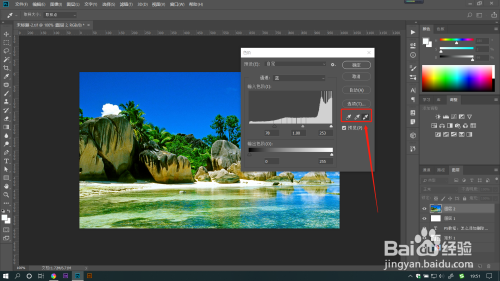
-
7
点击【自动】,系统会根据图像情况自动调整图像色阶。
点击确定即可确认调整效果。
 END
END
总结:
-
1
1.打开PS软件,导入需要的图像,点击菜单栏【图像】——【调整】——【色阶】。快捷键是CTRL+L。
2.在打开的对话框中,点击【预设】后的下拉框,有多种预设效果可以选择。
3.点击【通道】下拉框,有4种通道可以选择,这样好对应单独调整各通道亮度。
4.可以根据直方图拖动输入色阶中的【阴影】【中间调】【高光】滑块,来调整对应通道的三种指数。
5.拖动【输出色阶】中的滑块可以调整输出阴影和输入高光。
6.在【预览】图标上方有3个吸管,分别是用来设置图像【黑场】【灰场】【白场】的,选择对应吸管后在图像上吸取颜色即可调整图像色阶。
7.点击【自动】,系统会根据图像情况自动调整图像色阶。点击确定即可确认调整效果。
END
文章评论